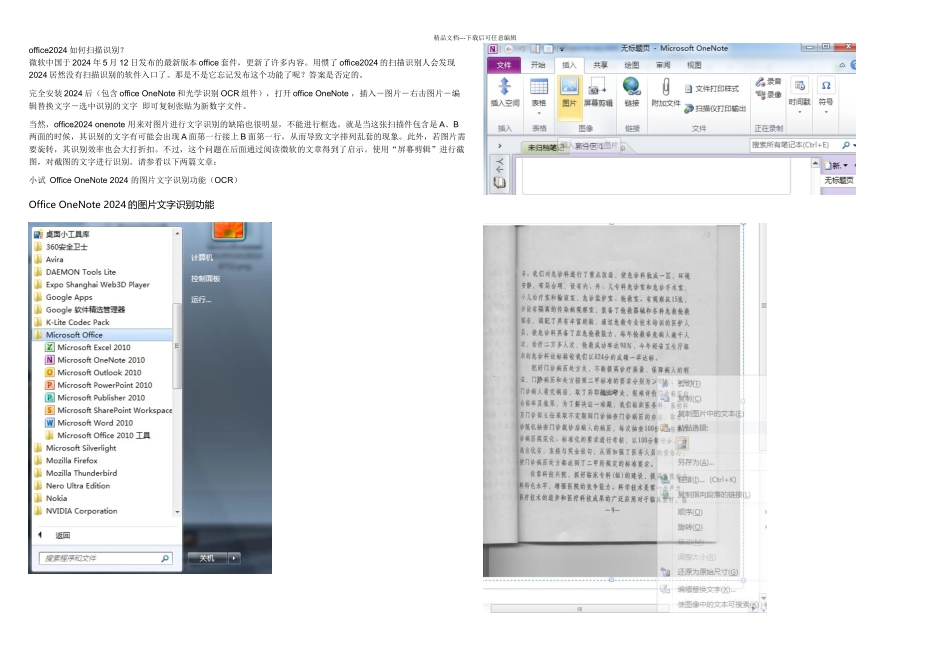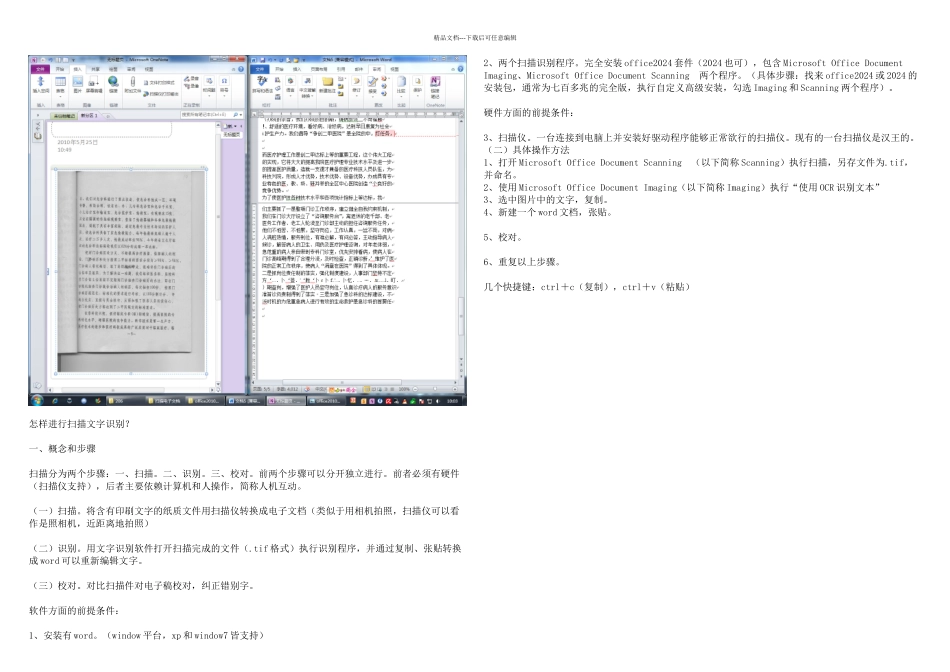精品文档---下载后可任意编辑office2024 如何扫描识别?微软中国于 2024 年 5 月 12 日发布的最新版本 office 套件,更新了许多内容。用惯了 office2024 的扫描识别人会发现2024 居然没有扫描识别的软件入口了。那是不是它忘记发布这个功能了呢?答案是否定的。完全安装 2024 后(包含 office OneNote 和光学识别 OCR 组件),打开 office OneNote ,插入-图片-右击图片-编辑替换文字-选中识别的文字 即可复制张贴为新数字文件。当然,office2024 onenote 用来对图片进行文字识别的缺陷也很明显,不能进行框选。就是当这张扫描件包含是 A、B两面的时候,其识别的文字有可能会出现 A 面第一行接上 B 面第一行,从而导致文字排列乱套的现象。此外,若图片需要旋转,其识别效率也会大打折扣。不过,这个问题在后面通过阅读微软的文章得到了启示。使用“屏幕剪辑”进行截图,对截图的文字进行识别。请参看以下两篇文章:小试 Office OneNote 2024 的图片文字识别功能(OCR)Office OneNote 2024 的图片文字识别功能 精品文档---下载后可任意编辑 怎样进行扫描文字识别? 一、概念和步骤 扫描分为两个步骤:一、扫描。二、识别。三、校对。前两个步骤可以分开独立进行。前者必须有硬件(扫描仪支持),后者主要依赖计算机和人操作,简称人机互动。 (一)扫描。将含有印刷文字的纸质文件用扫描仪转换成电子文档(类似于用相机拍照,扫描仪可以看作是照相机,近距离地拍照) (二)识别。用文字识别软件打开扫描完成的文件(.tif 格式)执行识别程序,并通过复制、张贴转换成 word 可以重新编辑文字。 (三)校对。对比扫描件对电子稿校对,纠正错别字。 软件方面的前提条件: 1、安装有 word。(window 平台,xp 和 window7 皆支持) 2、两个扫描识别程序。完全安装 office2024 套件(2024 也可),包含 Microsoft Office Document Imaging、Microsoft Office Document Scanning 两个程序。(具体步骤:找来 office2024 或 2024 的安装包,通常为七百多兆的完全版,执行自定义高级安装,勾选 Imaging 和 Scanning 两个程序)。 硬件方面的前提条件: 3、扫描仪。一台连接到电脑上并安装好驱动程序能够正常欲行的扫描仪。现有的一台扫描仪是汉王的。(二)具体操作方法1、打开 Microsoft Office Document Scanning (以下简称 Scanning)执行扫描,另存文件为.tif,并命名。2、使用 Microsoft Office Document Imaging(以下简称 Imaging)执行“使用 OCR 识别文本”3、选中图片中的文字,复制。4、新建一个 word 文档,张贴。 5、校对。 6、重复以上步骤。 几个快捷键:ctrl+c(复制),ctrl+v(粘贴)